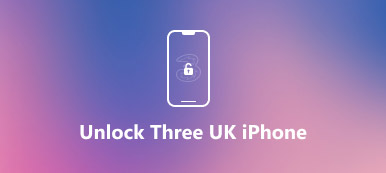Αν και η Apple δεν το ενθαρρύνει, ορισμένοι χρήστες iPhone εξακολουθούν να είναι πρόθυμοι να κάνουν jailbreak τις συσκευές τους iOS. Αλλά αν ένας κάτοχος iPhone με jailbrock πρέπει να επαναφέρει τη συσκευή στις εργοστασιακές ρυθμίσεις αλλά δεν είναι σίγουρος ποιος είναι ο σωστός τρόπος, εδώ είναι το σωστό μέρος για να βρείτε την απάντηση. Το iTunes είναι σε θέση να επαναφέρει το jailbreaking iPhone και να αντιστρέψει το jailbreaking. Φυσικά, μπορείτε επίσης να επαναφέρετε ένα iPhone χωρίς να χάσετε τη δυνατότητα jailbroken. Εν πάση περιπτώσει, πρόκειται να μοιραστούμε διάφορες μεθόδους για να επαναφέρετε ένα iPhone 15/14/13/12/11/X/8/8 Plus/7/7 Plus/6/6s/SE ή παλαιότερα μοντέλα με ή χωρίς απαλλαγή jailbroken.

- Μέρος 1: Τι πρέπει να κάνετε πριν να επαναφέρετε ένα jailbroken iPhone
- Μέρος 2: Πώς να επαναφέρετε το jailbroken iPhone για να απαλλαγείτε από τις λειτουργίες jailbreak
- Μέρος 3: Πώς να επαναφέρετε το jailbroken iPhone και να διατηρήσετε τις λειτουργίες jailbreak
- Μέρος 4: Πώς να επαναφέρετε τα δεδομένα iPhone μετά την επαναφορά
Μέρος 1: Τι πρέπει να κάνετε πριν να επαναφέρετε ένα jailbroken iPhone
Για να επαναφέρετε το jailbroken iPhone, καλύτερα να δημιουργήσετε ένα αντίγραφο ασφαλείας πρώτα. Αλλά το πρόβλημα είναι ότι το iTunes και το iCloud θα μπορούσαν να δημιουργήσουν αντίγραφα ασφαλείας μόνο μιας ολόκληρης συσκευής. Όταν προετοιμάζετε να δημιουργήσετε αντίγραφα ασφαλείας ενός τηλεφώνου που είναι σπασμένο, η καλύτερη επιλογή είναι Δημιουργία αντιγράφων ασφαλείας και επαναφορά δεδομένων iOS. Βασικά χαρακτηριστικά του περιλαμβάνουν:
- 1. Έχει τη δυνατότητα να δημιουργήσει ένα αντίγραφο ασφαλείας ενός jailbroken iPhone στον υπολογιστή με ένα κλικ.
- 2. Μπορείτε να αποφασίσετε να αποθηκεύσετε ολόκληρο το τηλέφωνο ή ορισμένους τύπους δεδομένων στον υπολογιστή σας.
- 3. Αφού δημιουργήσετε αντίγραφο ασφαλείας, μπορείτε να προβάλετε τα δεδομένα του iPhone σας στον υπολογιστή ανά πάσα στιγμή.
- 4. Αυτό το πρόγραμμα είναι επίσης σε θέση να αποκαταστήσει τα αρχεία στο iPhone ή τον υπολογιστή από αντίγραφα ασφαλείας.
- 5. Όλα τα μοντέλα iPhone υποστηρίζονται από το iOS Data Backup & Restore, συμπεριλαμβανομένων των iPhone 15/14/13/12/11/X/8/8 Plus/7/7 Plus και παλαιότερων.
- 6. Είναι διαθέσιμο σε Windows 11/10/8/8.1/7/XP και macOS.
Με λίγα λόγια, η δημιουργία αντιγράφων ασφαλείας και επαναφορά δεδομένων iOS είναι ο καλύτερος τρόπος δημιουργίας αντιγράφων ασφαλείας ενός iPhone που είναι σπασμένο.

Βήμα 1. Πραγματοποιήστε λήψη και εγκατάσταση του iOS Data Backup & Restore στον υπολογιστή σας και συνδέστε το iPhone σε αυτό με καλώδιο USB. Βεβαιωθείτε ότι έχετε απενεργοποιήσει την επιλογή "Εύρεση του iPhone μου" στο τηλέφωνό σας.
Βήμα 2. Όταν το πρόγραμμα εντοπίσει το iPhone, μπορείτε να κάνετε κλικ στο κουμπί Backup του iOS στο παράθυρο του σπιτιού. Και στη συνέχεια μπορείτε να αποθηκεύσετε επιλεκτικά τα δεδομένα αντιγράφων ασφαλείας πριν επαναφέρετε το jailbroken iPhone.
Βήμα 3. Στη συνέχεια, θα εμφανιστεί το παράθυρο τύπων δεδομένων. Μπορείτε να επιλέξετε οποιονδήποτε τύπο δεδομένων για δημιουργία αντιγράφων ασφαλείας, όπως επαφές, μηνύματα, φωτογραφίες και άλλα. Κάντε κλικ στο κουμπί "Επόμενο" για να ξεκινήσετε τη δημιουργία αντιγράφων ασφαλείας.
Όταν ολοκληρωθεί η διαδικασία, μπορείτε να δείτε τα δεδομένα iPhone σας στον υπολογιστή σας.
Μέρος 2: Πώς να επαναφέρετε το jailbroken iPhone για να απαλλαγείτε από τις λειτουργίες jailbreak
Αν θέλετε να επαναφέρετε jailbroken iPhone και στόχο να ξεφορτωθούν τα χαρακτηριστικά jailbreak, το iTunes μπορεί να σας βοηθήσει να το κάνετε αυτό.
Μέθοδος 1: Επαναφορά jailbroken iPhone με το iTunes
Βήμα 1. Συνδέστε το jailbroken τηλέφωνο με τον υπολογιστή σας χρησιμοποιώντας το καλώδιο Lightning USB και ξεκινήστε την πιο πρόσφατη έκδοση του iTunes.
Βήμα 2. Όταν το iTunes εντοπίσει το τηλέφωνό σας, κάντε κλικ στο κουμπί iPhone και κάντε κλικ στην "Επαναφορά iPhone" στην καρτέλα "Σύνοψη".
Βήμα 3. Κάντε κλικ στο κουμπί "Επαναφορά" στο πλαίσιο προειδοποίησης για να ξεκινήσετε την επαναφορά του iPhone που έχει σπαστεί.
Μετά την επαναφορά, το iTunes θα εγκαταστήσει αυτόματα την πιο πρόσφατη έκδοση του iOS στο τηλέφωνό σας.

Μέθοδος 2: Επαναφορά του jailbroken iPhone με το iPhone Γόμα
Ένας άλλος τρόπος για να επαναφέρετε το jailbroken iPhone και να καταργήσετε τις λειτουργίες jailbroken είναι iPhone Γόμα. Είναι σε θέση να διαγράψει όλο το περιεχόμενο και τις ρυθμίσεις στο τηλέφωνό σας, συμπεριλαμβανομένων των λειτουργιών jailbroken.
Βήμα 1. Εγκαταστήστε το εργαλείο διαγραφής iPhone στον υπολογιστή σας
Εκτελέστε το iPhone Γόμας στον υπολογιστή σας και συνδέστε το iPhone σας στον υπολογιστή μέσω του καλωδίου USB Lightning.
Βήμα 2. Επιλέξτε ένα επίπεδο διαγραφής
Υπάρχουν τρεις επιλογές διαγραφής επιπέδων, Χαμηλή, Μεσαία και Υψηλή. Όσο υψηλότερο είναι το επίπεδο, τόσο περισσότερες φορές αντικαθίστανται τα δεδομένα, τόσο πιο δύσκολο γίνεται ανάκτηση.

Βήμα 3. Επαναφέρετε το jailbroken iPhone με ένα κλικ
Μόλις κάνετε κλικ στο κουμπί "Έναρξη", το πρόγραμμα θα ξεκινήσει να κάνει τη δουλειά του αμέσως. Όταν ολοκληρωθεί, η τελευταία έκδοση του iOS θα εγκατασταθεί στο iPhone σας.

Μπορείτε επίσης να ελέγξετε αυτό το εκπαιδευτικό βίντεο για να επαναφέρετε το jailbroken iPhone σας:


Μέρος 3: Πώς να επαναφέρετε το jailbroken iPhone και να διατηρήσετε τις λειτουργίες jailbreak
Είναι αλήθεια ότι το χαρακτηριστικό επαναφοράς είναι σε θέση να επαναφέρετε το jailbroken iPhone χωρίς να χάσετε τις λειτουργίες jailbreak, αλλά θα πρέπει να ακολουθήσετε προσεκτικά τους παρακάτω οδηγούς.
Βήμα 1. Ξεκλειδώστε το τηλέφωνό σας και μεταβείτε στις "Ρυθμίσεις"> "Γενικά". Κάντε κύλιση προς τα κάτω και μάθετε την επιλογή "Επαναφορά".
Βήμα 2. Στη συνέχεια, πατήστε "Διαγραφή όλου του περιεχομένου και ρυθμίσεων" στην οθόνη Επαναφορά. Και εισαγάγετε τον κωδικό πρόσβασης PIN στην οθόνη επιβεβαίωσης.
Βήμα 3. Πατήστε "Διαγραφή iPhone" στο προειδοποιητικό μήνυμα για να ξεκινήσετε την επαναφορά του iPhone που έχει καταστραφεί.
Αφού ολοκληρωθεί η διαδικασία, θα δείτε την οθόνη υποδοχής.

Μέρος 4: Πώς να επαναφέρετε τα δεδομένα iPhone μετά την επαναφορά
Ανεξάρτητα από την επαναφορά iPhone jailbroken με ή χωρίς την αφαίρεση λειτουργιών jailbreaking, ίσως να θέλετε να επαναφέρετε ορισμένα σημαντικά δεδομένα στη συσκευή σας. Αποκατάσταση στοιχείων iPhone είναι ο ευκολότερος τρόπος για την αποκατάσταση ορισμένων αρχείων στο iPhone από iTunes ή iCloud backup. Βασικά χαρακτηριστικά του περιλαμβάνουν:
- 1. Η ανάκτηση δεδομένων iPhone χρησιμοποιεί προηγμένη τεχνολογία για την πρόσβαση σε εφεδρικά αρχεία iTunes backup ή iCloud σε υπολογιστή.
- 2. Οι χρήστες θα μπορούσαν να κάνουν προεπισκόπηση και να επιλέξουν συγκεκριμένα αρχεία για αποκατάσταση στο iPhone.
- 3. Αυτό το πρόγραμμα υποστηρίζει επαναφορά με ένα κλικ και εκτεταμένες προσαρμοσμένες επιλογές.
- 4. Όλα τα επιλεγμένα δεδομένα θα επιστρέψουν στο iPhone στις αρχικές συνθήκες, όπως ποιότητα και μορφές.
- 5. Είναι συμβατό με iPhone 15/14/13/12/11/X/8/8 Plus/7/7 Plus/6/6s/ και παλαιότερα με iOS 17/16/15/14 κ.λπ.
- 6. Η Ανάκτηση δεδομένων iPhone είναι διαθέσιμη σε Windows 11/10/8/8.1/7/XP και macOS.
Εν ολίγοις, αν ψάχνετε για τον καλύτερο τρόπο για να πάρετε τα δεδομένα πίσω μετά την επαναφορά iPhone jailbroken, iPhone Data Recovery είναι η καλή επιλογή.
Πώς να επαναφέρετε το iPhone από το iTunes backup
Βήμα 1. Εγκαταστήστε το iPhone Data Recovery στον υπολογιστή σας. Συνδέστε το τηλέφωνό σας και στον υπολογιστή. Ξεκινήστε το πρόγραμμα και κάντε κλικ στην καρτέλα "Ανάκτηση από το iTunes Backup File".
Βήμα 2. Επιλέξτε ένα αντίγραφο ασφαλείας iTunes και κάντε κλικ στο κουμπί "Έναρξη σάρωσης" για εξαγωγή δεδομένων. Όταν εμφανιστεί το παράθυρο λεπτομερειών, μπορείτε να κάνετε προεπισκόπηση όλων των δεδομένων στο αντίγραφο ασφαλείας και να επιλέξετε συγκεκριμένα, όπως Επαφές, για επαναφορά.
Βήμα 3. Κάντε κλικ στο κουμπί "Ανάκτηση" και, στη συνέχεια, ρίξτε το φάκελο της βιβλιοθήκης iTunes στο αναδυόμενο παράθυρο διαλόγου και πατήστε "Ανάκτηση" ξανά.

Πώς να επαναφέρετε το iPhone από το iCloud backup
Βήμα 1. Ανοίξτε το iPhone Data Recovery και μεταβείτε στο Recover από το iCloud Backup File. Στη συνέχεια, εισαγάγετε το αναγνωριστικό της Apple και τον κωδικό πρόσβασής σας για να συνδεθείτε στο λογαριασμό σας iCloud.
Βήμα 2. Επιλέξτε ένα αντίγραφο ασφαλείας και πατήστε το αντίστοιχο κουμπί "Λήψη" για να μεταβείτε στο παράθυρο λεπτομερειών. Δείτε και επιλέξτε τυχόν αρχεία που θέλετε να λάβετε ξανά.
Βήμα 3. Τέλος, πατήστε το κουμπί "Ανάκτηση" και προσαρμόστε τον φάκελο της βιβλιοθήκης iTunes ως προορισμό. Στη συνέχεια, τα δεδομένα θα επαναφερθούν στο iPhone σας.

Συμπέρασμα
Σε αυτό το σεμινάριο, έχουμε μιλήσει για διάφορες μεθόδους για την επαναφορά jailbroken iPhone. Είναι προφανές ότι υπάρχουν διάφοροι τρόποι για να επαναφέρετε το jailborken iPhone, αλλά τα αποτελέσματα είναι διαφορετικά. Εάν θέλετε να καταργήσετε λειτουργίες jailbreaking κατά τη διάρκεια της επαναφοράς, το iTunes και το iPhone Eraser είναι χρήσιμα. Από την άλλη πλευρά, η επιλογή "Διαγραφή όλων των περιεχομένων" και "Ρυθμίσεις" θα μπορούσε να επαναφέρει ένα iPhone διατηρώντας την κατάσταση έκλειψης jailbreaking. Επιπλέον, το iPhone Data Recovery είναι το καλύτερο εργαλείο για την επαναφορά του iPhone μετά την επαναφορά, επειδή υποστηρίζει την επιλεκτική αποκατάσταση.